आप अपनी Spotify योजना कैसे बदल सकते हैं
अनेक वस्तुओं का संग्रह / / August 25, 2022

जब 2008 में इसकी शुरुआत हुई, तो Spotify ने पूरी तरह से बदल दिया कि लोग संगीत कैसे सुनते हैं। 4 मिलियन से अधिक पॉडकास्ट एपिसोड सहित 80 मिलियन से अधिक ट्रैक मुफ्त खोज, प्रबंधन और साझा करने के लिए उपलब्ध हैं। भले ही Spotify उपयोग करने के लिए स्वतंत्र है, कुछ सदस्यता विकल्प उपलब्ध हैं जो आपको विज्ञापन-मुक्त संगीत स्ट्रीमिंग, असीमित स्किप और ऑफ़लाइन स्ट्रीमिंग तक पहुंच प्रदान करते हैं। प्रत्येक कार्यक्रम की एक अलग लागत होती है, और कुछ छूट भी प्रदान करते हैं। यदि आप उसी के बारे में युक्तियों की तलाश में हैं, तो हम आपके लिए एक सहायक मार्गदर्शिका लेकर आए हैं जो आपको Spotify परिवर्तन योजना प्रक्रिया और Spotify खाता परिवार योजना सुविधाएँ सिखाएगी। साथ ही, आपको ऐप में Spotify प्लान को बदलने और Spotify अकाउंट प्रीमियम को फ्री में बदलने का तरीका जानने को मिलेगा।
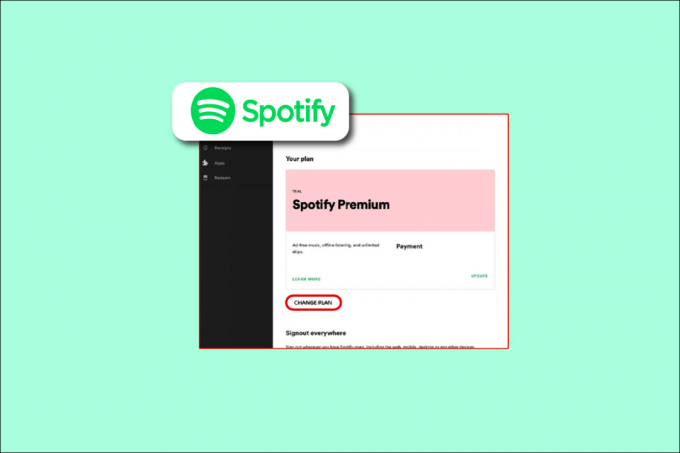
अंतर्वस्तु
- आप अपनी Spotify योजना कैसे बदल सकते हैं
- क्या आप अपनी Spotify सदस्यता बदल सकते हैं?
- क्या आपके पास एक ही ईमेल पर 2 Spotify खाते हो सकते हैं?
- क्या आप Spotify पर अपना प्लान बदल सकते हैं?
- ऐप में स्पॉटिफाई प्लान कैसे बदलें?
- आप Spotify को डाउनग्रेड कैसे करते हैं?
- आप Spotify प्रीमियम को रद्द क्यों नहीं कर सकते?
- आप अपने Spotify खाते को प्रीमियम से निःशुल्क में कैसे बदलते हैं?
- क्या आप अपने Spotify खाते को परिवार योजना में बदल सकते हैं?
- आप Spotify प्रीमियम से परिवार में कैसे स्विच करते हैं?
- आप अपने Spotify खाते को परिवार में कैसे बदलते हैं?
- यदि आप पारिवारिक साझाकरण Spotify स्विच करते हैं तो क्या आप अपना संगीत खो देंगे?
आप अपनी Spotify योजना कैसे बदल सकते हैं
183 क्षेत्रों में 188 मिलियन ग्राहकों सहित 433 मिलियन उपयोगकर्ताओं के साथ, Spotify वर्तमान में दुनिया में सबसे व्यापक रूप से उपयोग की जाने वाली ऑडियो स्ट्रीमिंग सदस्यता सेवा है।
- यदि आपके पास आवश्यक कागजी कार्रवाई है, तो आप इसका उपयोग कर सकते हैं छात्र योजना, द डुओ विकल्प एक दोस्त या रूममेट के साथ, या परिवार विकल्प आपके पूरे घर के लिए।
- यदि आप पहुँच चाहते हैं स्पॉटिफाई प्रीमियम विशिष्ट संगीत सुविधाएँ, जैसे कि बेहतर ध्वनि की गुणवत्ता और ऑन-डिमांड, ऑफ़लाइन और विज्ञापन-मुक्त संगीत सुनने का अनुभव। उस स्थिति में, आपको भुगतान किए गए संस्करण में अपग्रेड करना होगा।
- यदि आपके पास वर्तमान में एक प्रीमियम सदस्यता है और इन सौदों से चूक गए, आप Spotify खाता पृष्ठ पर अपनी योजना को कभी भी बदल सकते हैं।
टिप्पणी: सेवा कंप्यूटर सहित अधिकांश उपकरणों पर उपलब्ध है विंडोज़ चल रहा है, macOS, और Linux, iOS और Android स्मार्टफोन और टैबलेट, और स्मार्ट घरेलू उपकरण जैसे Amazon Echo और Google Nest लाइन के उत्पाद।
क्या आप अपनी Spotify सदस्यता बदल सकते हैं?
हाँ, आप अपनी Spotify सदस्यता बदल सकते हैं। कुछ सदस्यता विकल्प Spotify पर विज्ञापन-मुक्त संगीत स्ट्रीमिंग, असीमित स्किप और ऑफ़लाइन स्ट्रीमिंग तक पहुंच प्रदान करते हैं। Spotify परिवर्तन योजना प्रक्रिया के लिए कई विकल्प हैं।
क्या आपके पास एक ही ईमेल पर 2 Spotify खाते हो सकते हैं?
नहीं, आपके पास एक ही ईमेल पर दो Spotify खाते नहीं हो सकते। यदि आपके पास एक जीमेल खाता है, तो दूसरा खाता खोलने के लिए @googlemail.com संस्करण का बेझिझक उपयोग करें, क्योंकि आप उसी ईमेल पते के साथ ऐसा नहीं कर पाएंगे। दोनों ईमेल खातों के लिए इनबॉक्स एक ही हो जाएगा।
Spotify में डुओ प्लान का नया फीचर है। Spotify के साथ घर साझा करने वाले जोड़े अब दो खातों के बीच एकल सदस्यता साझा कर सकते हैं। Spotify प्रीमियम डुओ प्लान अनिवार्य रूप से एक दो-व्यक्ति परिवार योजना है जिसका नाम उपयोगकर्ताओं की संख्या को दर्शाने के लिए बदल दिया गया है। दो लोगों के पास प्रत्येक के लिए एक अलग खाता हो सकता है $13/माह, दो उपयोगकर्ताओं की प्राथमिकताओं के आधार पर गलती से संगीत का सुझाव देने के लिए अनुशंसा एल्गोरिथ्म की आवश्यकता को समाप्त करना।
क्या आप Spotify पर अपना प्लान बदल सकते हैं?
हाँ, आप अपना Spotify प्लान बदल सकते हैं। Spotify की कुछ परिवर्तन योजनाएं आपको Spotify पर विज्ञापन-मुक्त संगीत स्ट्रीमिंग, असीमित स्किप और ऑफ़लाइन स्ट्रीमिंग का उपयोग करने की अनुमति देती हैं।
ऐप में स्पॉटिफाई प्लान कैसे बदलें?
आप ऐप में Spotify प्लान नहीं बदल सकते हैं. तुम होगे Spotify वेबसाइट पर पुनर्निर्देशित अगर आपको अपनी योजना बदलने की जरूरत है। अपनी Spotify भुगतान योजना को बदलने के लिए, आपको एक इंटरनेट ब्राउज़र का उपयोग करना होगा, हालाँकि आप इसे डेस्कटॉप या मोबाइल डिवाइस पर कर सकते हैं।
खाता सेटिंग अनुभाग पर जाकर, आप अपने Spotify को संशोधित कर सकते हैं भुगतान का तरीका. आप अपनी भुगतान योजना को अपने खाता सेटिंग पृष्ठ से समाप्त कर सकते हैं या छात्र या परिवार योजनाओं के लिए आवेदन कर सकते हैं। यहाँ Spotify परिवर्तन योजना के चरण दिए गए हैं:
टिप्पणी: आपके बाद के भुगतान की तिथि से, आपका बिलिंग और खाता नई योजना में स्थानांतरित हो जाएगा।
1. दौरा करना स्पॉटिफाई पेज एक ब्राउज़र पर और लॉग इन करें का उपयोग कर अपने खाते में खाता क्रेडेंशियल.
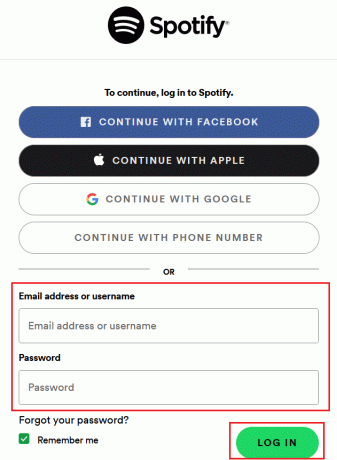
2. पर क्लिक करें प्रोफ़ाइल आइकन > खाता.

3. पर क्लिक करें योजना बदलें नीचे तुमहारीयोजना खंड।
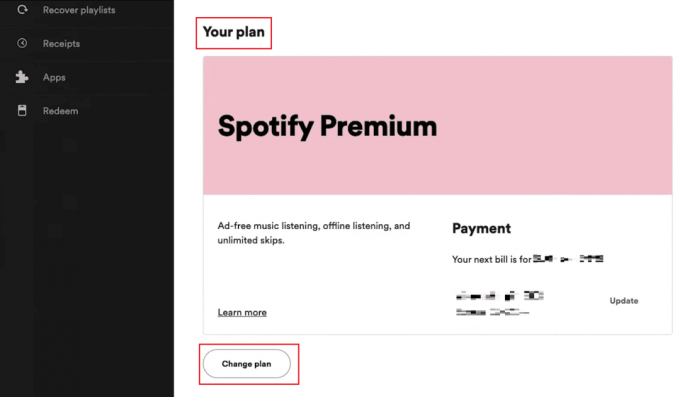
4. नीचे स्क्रॉल करें और क्लिक करें चुनना के लिए वांछित योजना आप में बदलना चाहते हैं।

5. फिर, पर क्लिक करें योजना बदलें पर स्विच करने के लिए वांछित नई योजना.

इसलिए, भले ही आप ऐप में Spotify योजना को नहीं बदल सकते हैं, लेकिन आप इसे अपने पीसी या मोबाइल ब्राउज़र पर इस अनुभाग में बताए गए चरणों की सहायता से कर सकते हैं।
यह भी पढ़ें: मैं अपने Spotify खाते के साथ हुलु में कैसे लॉग इन करूं
आप Spotify को डाउनग्रेड कैसे करते हैं?
श्रोताओं के पास अब कई और विकल्प हैं, भले ही Spotify अभी भी सबसे अधिक में से एक है लोकप्रिय गाना स्ट्रीमिंग सेवाएं। Spotify Premium कई लाभ प्रदान करता है, जिसमें ऑफ़लाइन सुनना और कोई विज्ञापन नहीं शामिल है।
- हालाँकि, यदि आप कुछ समय से Spotify का उपयोग कर रहे हैं, तो आप एक बदलाव पर विचार कर सकते हैं।
- यदि आपका नि:शुल्क परीक्षण समाप्त होने वाला है, लेकिन आप नवीनीकरण नहीं करना चाहते हैं, तो भी ऐसा ही हो सकता है।
Spotify को डाउनग्रेड करने का तरीका यहां बताया गया है:
1. पर नेविगेट करें स्पॉटिफाई वेबसाइट अपने ब्राउज़र पर और लॉग इन करें आपके खाते में।
2. पर क्लिक करें प्रोफ़ाइल आइकन.
3. फिर, पर क्लिक करें खाता.

4. पर क्लिक करें योजना बदलें > प्रीमियम रद्द करें खाते को एक मुफ्त खाते में डाउनग्रेड करने के लिए।
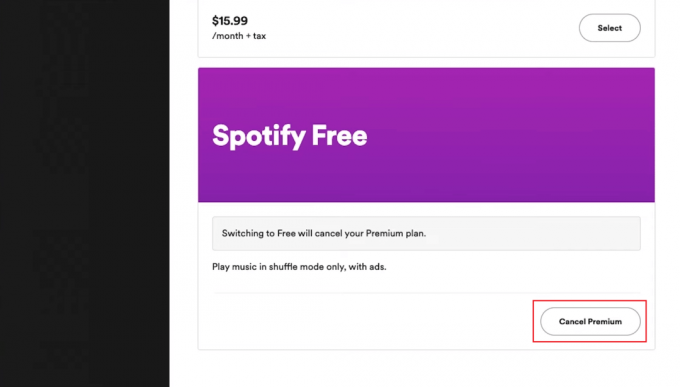
5. अंत में, पर क्लिक करें हां, रद्द करें प्रक्रिया को समाप्त करने के लिए।
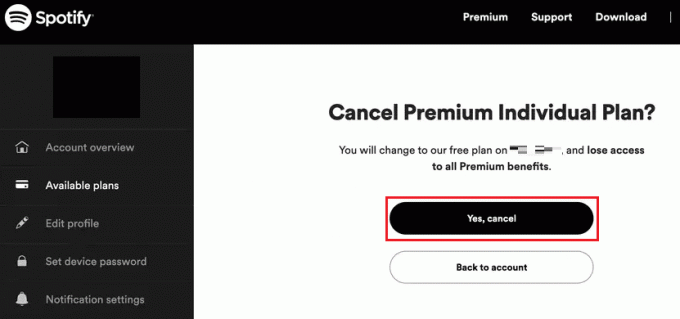
यह भी पढ़ें: एटीटी प्रीपेड प्लान कैसे कैंसिल करें
आप Spotify प्रीमियम को रद्द क्यों नहीं कर सकते?
नीचे कारण बताए गए हैं कि आप Spotify प्रीमियम को रद्द क्यों नहीं कर सकते:
- Spotify ऐप्स में से कोई नहीं iOS, Android, macOS या Windows के लिए आप अपनी सदस्यता रद्द कर सकते हैं। इसके बजाय, आपको a. का उपयोग करना होगा वेब ब्राउज़र अपने Spotify खाते तक पहुंचने के लिए अपने स्मार्टफोन, टैबलेट या कंप्यूटर पर।
- जबकि आपका Spotify खाता नहीं हटाया जाएगा, आपकी सशुल्क सदस्यता रद्द कर दी जाएगी, और आपको फ़्री टियर में डाउनग्रेड कर दिया जाएगा, जो अभी भी विज्ञापन-समर्थित संगीत सुनने की अनुमति देता है। आपके सभी सहेजे गए गाने और प्लेलिस्ट भी रखे जाते हैं। आपके पास अभी भी होगा आपकी अगली भुगतान तिथि तक आपके प्रीमियम खाते तक पहुंच, भले ही वह कुछ दिन या सप्ताह दूर हो।
- यदि किसी कारण से, आप अपनी योजना को रद्द करने में असमर्थ हैं, तो हो सकता है कि आप अपना प्राप्त कर रहे हों पैकेज के हिस्से के रूप में सदस्यता किसी अन्य व्यवसाय से, जैसे कि इंटरनेट या मोबाइल सेवा प्रदाता, सेब, या दोनों। यदि यह आप पर लागू होता है तो आपको अपनी सशुल्क सदस्यता समाप्त करने के लिए तीसरे पक्ष से संपर्क करना चाहिए।
- यदि आप परिवार योजना के सदस्य हैं तो आप योजना छोड़ सकते हैं लेकिन सदस्यता रद्द नहीं कर सकते हैं और योजना प्रबंधक नहीं. यह केवल योजना के मालिक के लिए ही संभव है।
आप अपने Spotify खाते को प्रीमियम से निःशुल्क में कैसे बदलते हैं?
आप Spotify परिवर्तन योजना पर नीचे दिए गए चरणों का पालन करके अपने Spotify खाते के प्रीमियम को निःशुल्क में बदल सकते हैं:
1. पर नेविगेट करें स्पॉटिफाई वेबसाइट आपके ब्राउज़र पर।
2. फिर, लॉग इन करें अपने खाते में और पर क्लिक करें प्रोफ़ाइल आइकन.
3. पर क्लिक करें खाता > परिवर्तनयोजना.
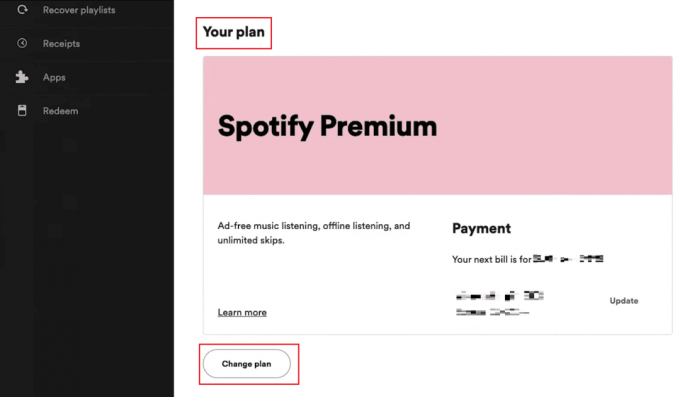
4. अंत में, पर क्लिक करें प्रीमियम रद्द करें > हां, रद्द करें.
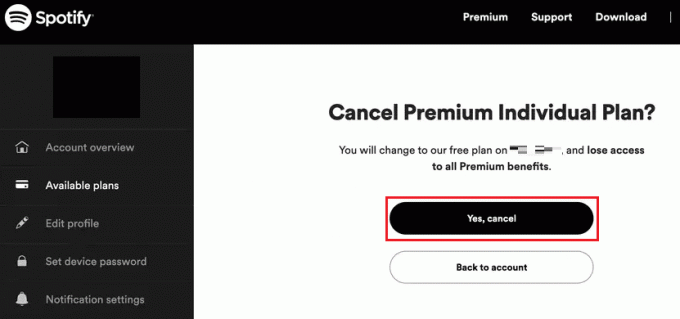
यह भी पढ़ें: Spotify प्लेलिस्ट पिक्चर कैसे बदलें
क्या आप अपने Spotify खाते को परिवार योजना में बदल सकते हैं?
हाँ, आप अपने Spotify खाते को परिवार योजना में बदल सकते हैं। अपने Spotify खाते को परिवार में अपडेट करना मुश्किल नहीं है, लेकिन यह पूरी तरह से स्पष्ट नहीं है कि आपको इसे करने के लिए कहां जाना है। बदलने की प्रक्रिया Spotify खाते के लिए परिवार योजना Spotify प्रीमियम या निःशुल्क ग्राहक से अपग्रेड करते समय समान होती है।
आप Spotify प्रीमियम से परिवार में कैसे स्विच करते हैं?
अपने Spotify खाते को परिवार में अपडेट करना मुश्किल नहीं है, लेकिन यह पूरी तरह से स्पष्ट नहीं है कि आपको इसे करने के लिए कहां जाना है। प्रत्येक चरण को वेब ब्राउज़र में पूरा किया जाना चाहिए। Spotify परिवार में अपग्रेड करने की प्रक्रिया वही है, चाहे आप वर्तमान Spotify प्रीमियम हों या मुफ्त ग्राहक:
1. दौरा करना Spotify वेबपेज एक ब्राउज़र पर और लॉग इन करें का उपयोग कर अपने खाते में खाता क्रेडेंशियल.
2. पर क्लिक करें प्रोफ़ाइल आइकन > खाता > योजना बदलें.
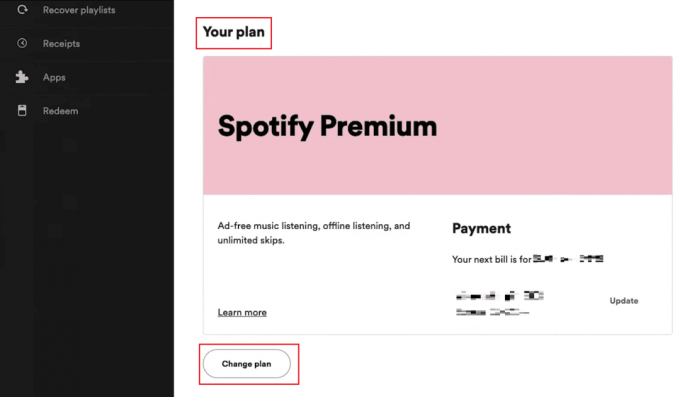
3. नीचे स्क्रॉल करें और क्लिक करें चुनना के लिए Spotify प्रीमियम परिवार योजना।

4. फिर, पर क्लिक करें योजना बदलें पर स्विच करने के लिए Spotify प्रीमियम परिवार योजना.
टिप्पणी: आप अपने को अधिकतम पांच आमंत्रण भेज सकते हैं Spotify परिवार खाता; परिवार के सदस्य उनका उपयोग कर सकते हैं Spotify में शामिल होने के लिए ईमेल पते स्पॉटिफाई अकाउंट.
यह भी पढ़ें: डिसॉर्डर पर एकाधिक खातों के बीच स्विच कैसे करें
आप अपने Spotify खाते को परिवार में कैसे बदलते हैं?
अपने Spotify खाते को पारिवारिक प्रीमियम योजना में बदलने का तरीका यहां दिया गया है:
टिप्पणी: अपने परिवार खाते को बदलने के लिए आपको पहले अपने ब्राउज़र पर अपने Spotify खाते में साइन इन करना होगा।
1. दौरा करना Spotify वेबपेज एक ब्राउज़र पर और लॉग इन करें अपने Spotify खाते में।
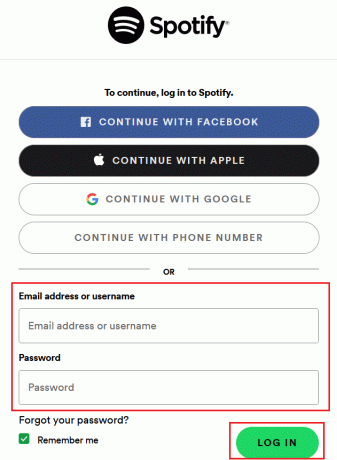
2. पर क्लिक करें प्रोफ़ाइलआइकन.
3. पर क्लिक करें खाता > योजना बदलें.
4. नीचे स्क्रॉल करें और क्लिक करें चुनना के लिए Spotify प्रीमियम परिवार योजना।

5. अंत में, पर क्लिक करें योजना बदलें में बदलने के लिए Spotify प्रीमियम परिवार योजना.
यदि आप पारिवारिक साझाकरण Spotify स्विच करते हैं तो क्या आप अपना संगीत खो देंगे?
नहीं, आप अपना संगीत नहीं खोएंगे यदि आप स्विच करते हैं परिवार साझा करना स्पॉटिफाई करें। जब आप छात्र या डुओ सहित प्रीमियम व्यक्ति से प्रीमियम परिवार में जाते हैं, तब भी आपको उसी खाते का उपयोग करना होगा। आप कभी भी अपनी सामग्री, सहेजे गए ट्रैक, एल्बम, निम्नलिखित कलाकारों, ग्राहकों आदि को नहीं खोएंगे।
अनुशंसित:
- इंस्टाग्राम पर हाल के फॉलोअर्स कैसे देखें
- हुलु खाता कैसे प्रबंधित करें
- प्लैनेट फिटनेस को रद्द करना कितना है
- Spotify में कतार कैसे साफ़ करें?
हम आशा करते हैं कि यह मार्गदर्शिका मददगार रही होगी और आपने इसके बारे में सीखा होगा Spotify परिवर्तन योजना प्रक्रिया और Spotify खाता परिवार योजना। आप हमें इस लेख के बारे में कोई प्रश्न या किसी अन्य विषय के बारे में सुझाव बता सकते हैं, जिस पर आप चाहते हैं कि हम एक लेख बनाएं। हमें जानने के लिए उन्हें नीचे टिप्पणी अनुभाग में छोड़ दें।



